МИНИСТЕРСТВО ОБРАЗОВАНИЯ И НАУКИ УКРАИНИ
УКРАИНСКИЙ ГОСУДАРСТВЕННЫЙ ХИМИКО-ТЕХНОЛОГИЧЕСКИЙ УНИВЕРСИТЕТ
Кафедра KТ и ВМ
Отчёт
Тема: «Настройка виртуальной сети
Linux
»
Выполнил:
студент группы 4-IС-27 Куделя С.В.
Проверил:
Профессор Бразинский В.И.
Днепропетровск УГХТУ
2010
I
. Организация виртуальной сети
Каждая виртуальная машина может иметь свою независимую конфигурацию сетевых служб. С помощью сетевых средств можно организовать обмен данными с базовым компьютером, а также со всем остальным миром.
Организация сетевых служб в системе VMware
Каждая виртуальная машина может иметь свою независимую конфигурацию сетевых служб. Существует 4 возможных варианта конфигурации:
· Без подключения к сети (No networking).
· Host-only networking.
· Bridged networking.
· Custom networking.
При конфигурации "No networking"
виртуальная машина работает, не имея возможности взаимодействовать с операционной системой базового компьютера или другими компьютерами (включая виртуальные компьютеры, работающие на том же базовом). Такая конфигурация задается отключением сетевого адаптера.
Вариант "Host-only networking"
означает, что виртуальный компьютер сможет взаимодействовать с операционной системой базового компьютера и любым виртуальным компьютером, запущенным на базовом компьютере, и тоже имеющим сетевые возможности. Но виртуальный компьютер в такой конфигурации не сможет взаимодействовать с системами, находящимися вне базового компьютера (если только не используется proxy-сервер
, запущенный на базовом компьютере). Создается частная виртуальная сеть, которая состоит из базового компьютера и всех запущенных на нем виртуальных (в частности, одного виртуального). Обычно все хосты такой сети используют стек протоколов TCP/IP. Каждый компьютер в такой сети должен иметь свой адрес. Адреса могут назначаться "статически" или "динамически". В последнем случае используются такие протоколы, как DHCP (Dynamic Host Configuration Protocol).
Если вариант "Host-only networking"
задействуется при инсталляции системы VMware, на базовом компьютере по умолчанию запускается DHCP-сервер. Этот сервер используется для поддержки протокола DHCP только для виртуальных компьютеров, подключаемых к виртуальной сети через интерфейс vmnet1. Операционные системы виртуальных компьютеров, в которых задана опция использования DHCP, при загрузке получают IP-адрес автоматически, без какой-либо дополнительной настройки. Операционные системы Windows по умолчанию обычно подключают использование динамически назначаемых адресов.
Если в настройках операционной системы не задано использование протокола DHCP, то в системе необходимо явно прописать "статический IP-адрес". Этот вариант адресации имеет смысл применять в том случае, когда необходимо, чтобы виртуальные машины могли обращаться друг к другу по именам, а не по IP-адресам. Но в таком случае должна поддерживаться база данных соответствий имен и IP-адресов на каждом компьютере или на базовом компьютере должен быть запущен сервер имен (DNS). В документации фирмы VMware рекомендуется применять статическую IP-адресацию (или сконфигурировать DHCP-сервер так, чтобы виртуальной машине всегда назначался один и тот же IP-адрес) при использовании виртуального компьютера в течение длительного периода времени. Если же он устанавливается ненадолго, необходимо использовать DHCP и предоставить ему возможность распределять IP-адреса.
Обычно (в соответствии с принятыми в Интернете соглашениями) IP-адреса для виртуальных сетей распределяются следующим образом:
Таблица 18.2. Распределение IP-адресов
|
| Диапазон
|
Используется для
|
Пример
|
| <net>.1* |
Базовый компьютер |
192.168.0.1 |
| <net>.2 - <net>.127 |
Статические адреса |
192.168.0.1 - 192.168.0.127 |
| <net>.128 - <net>.254 |
Распределяемые через DHCP |
192.168.0.128 - 192.169.0.254 |
| <net>.255 |
Широковещательный запрос |
192.168.0.255 |
| *здесь <net> - это сетевая часть адреса, выбранная для виртуальной сети |
Вариант "Host-only networking"
можно использовать, когда сам базовый компьютер не подключен ни к какой сети, или когда необходимо изолировать виртуальный компьютер от внешних (по отношению к базовому) систем. Чтобы сконфигурировать виртуальную машину для работы в данном варианте, надо подключить к виртуальному компьютеру сетевой адаптер (виртуальный) и выбрать для него тип подключения "Host-only networking".
Вариант "Bridged networking"
означает, что виртуальная машина будет подключаться к локальной сети, используя реальную Ethernet-плату основного компьютера, которая выполняет функции "моста" между виртуальной машиной и реальной физической сетью. Это позволяет виртуальному компьютеру выглядеть со стороны реальной сети как полнофункциональный хост. Назначение сетевых адресов в этом случае осуществляется в соответствии с правилами, принятыми в реальной локальной сети. Можно подключаться по протоколу DHCP, либо получить у администратора сети статический IP-адрес.
Виртуальная машина, подключенная по этому варианту, может использовать любые сетевые сервисы, предоставляемые в локальной сети, к которой она подключена: принтеры, файл-серверы,
маршрутизаторы и т. д. Точно так же и она может предоставить в сеть какие-то из своих ресурсов. Это наиболее часто используемая конфигурация сетевых служб виртуального компьютера. Для того, чтобы настроить данный вариант сетевой конфигурации, необходимо установить сетевой адаптер и выбрать для него тип подключения "bridged". В операционной системе виртуального компьютера надо будет произвести настройку сетевых служб.
Вариант "Custom networking"
означает, что виртуальный компьютер будет иметь возможность использовать как реально существующее Ethernet-соединение основного компьютера, так и виртуальную сеть (т. е. этот вариант можно было бы обозначить как "Bridged and Host-only Networking"). Этот вариант предоставляет широкие возможности по построению сети из виртуальных компьютеров.
Средства поддержки сетевых возможностей в VMware
Поддержка сетевых возможностей VMware на базовом компьютере осуществляется с помощью специальных драйверов, которые организуют четыре виртуальных сетевых интерфейса: vmnet0, vmnet1, vmnet2 и vmnet3. Каждый интерфейс ассоциируется с виртуальным Ethernet-хабом, через который к базовому хосту может быть подключено любое число виртуальных компьютеров. Обычно vmnet0 используется в варианте "bridged networking", vmnet1 используется в варианте "host-only networking", а оставшиеся два интерфейса служат для организации варианта "bridged networking and host-only networking". В дополнение к этим интерфейсам имеются два приложения: vmnet-bridge и vmnet-dhcpd (соответствующие файлы находятся в каталоге /usr/bin). Программа vmnet-bridge используется в варианте "bridged networking" для поддержки прозрачного взаимодействия между vmnet0 и реальным сетевым интерфейсом, обычно eth0. Программа vmnet-dhcpd запускается как отдельный процесс в варианте "host-only networking". Этот процесс обеспечивает поддержку протокола DHCP для виртуальных машин, запущенных через vmnet1.
Начиная с версии 2.0 VMware Workstation для Linux одновременно с инсталляцией системы VMware на базовом компьютере может быть установлен сервер Samba,
который необходим для предоставления ресурсов базового компьютера через сеть.
Поддержка сетевых возможностей в операционной системе виртуального компьютера осуществляется с помощью виртуального Ethernet-адаптера. К одному виртуальному компьютеру можно подключить до 3 таких адаптеров и они "представляются" операционной системе как адаптеры типа AMD PCNET PCI. Большинство операционных систем умеют распознавать такие адаптеры и автоматически подключают соответствующий драйвер. Поэтому для завершения конфигурирования сети в ОС виртуального компьютера остается только корректно задать необходимые параметры сетевого подключения (сетевой адрес компьютера, маску подсети, IP-адрес сервера имен и т. д.).
Назначение MAC-адресов для виртуальных компьютеров
Когда "включается питание" виртуального компьютера, система VMware автоматически назначает ему MAC-адрес (уникальный адрес физического устройства, используемый на канальном уровне для управления доступом к устройствам). Система гарантирует, что виртуальным машинам будут присвоены уникальные MAC-адреса в рамках одного базового компьютера. Если необходимо, чтобы виртуальный компьютер всегда получал один и тот же MAC-адрес можно назначать их "вручную", а не автоматически. Для этого надо добавить в конфигурационный файл виртуального компьютера строку следующего вида:
ethernet0.address = 00:50:56:XX:YY:ZZгде 'XX' - шестнадцатеричное значение из интервала 00h-3Fh, 'YY' и 'ZZ' - шестнадцатеричные значения из интервала 00h - FFh .
Установка средств сетевой поддержки
Запустив систему VMware, необходимо выбрать (если их несколько) нужный конфигурационный файл виртуального компьютера (через меню File | Open
) и, не запуская виртуальный компьютер:
1. ЗапуститьРедактор
конфигурации
(менюCommands | Edit Virtual Machine Settings
) (рис.1.).
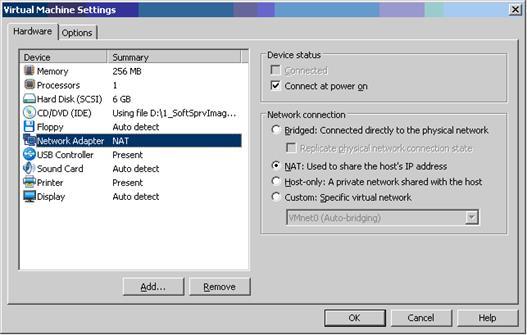
Рис. 1.
Окно настройки сетевого адаптера
2. Щелкнуть по значку слева от надписи "Network
Adapter
". Появятся три строки (радиокнопки), соответствующие трем возможным виртуальным сетевым адаптерам. рис. 1
3. Выбрать тип подключения (Connection Type) и выберите один из трех возможных вариантов (Bridged, HostOnly или Custom), в соответствии с принятым ранее решением..
4. После этого щелкнуть по кнопке ОК
.
Уточнить при необходимости настройки в Виртуальном
Сетевом Редакторе
(Edit | Virtual Network Editor
) (рис.2.).
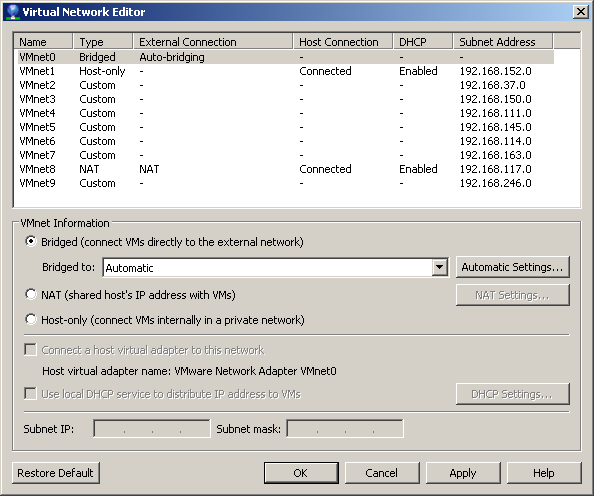
Рис. 2.
Настройка сетевых средств для ОС виртуального компьютера
На этом установка необходимых сетевых средств системы VMware завершена. Однако требуется еще сконфигурировать сетевые службы операционной системы, запускаемой на виртуальном компьютере.
При этом в качестве сетевой платы надо выбрать плату AMD PCNET Family Ethernet adapter (PCI-ISA), а затем либо задать фиксированный сетевой адрес, либо задействовать динамическое получение адреса по протоколу DHCP.
После подключения к реальной физической сети можно "увидеть" другие компьютеры локальной сети, раскрыв окно "Сетевое окружение" в Windows. И, следовательно, получить доступ и к тем ресурсам (дискам, каталогам, принтерам), которые на этих компьютерах отданы "в общее пользование". Для того, чтобы дать доступ из Linux к дискам Windows -компьютера, необходимо запустить на первом сервер Samba и правильно его настроить.
Настройка выхода в сеть
Создание сети на изолированном компьютере
При создании виртуальной сети на изолированном компьютере в системе VMware надо выбрать вариант конфигурации"Host-only networking". Далее алгоритм настройки виртуальной сети “гостевой” системы MandrivaLinux,может быть следующим:
1. Через Меню
войти в Центр Управления
Mandriva
Linux
2008
на вкладку “Сеть и
Интернет”
(Рис 3).

(Рис 3).
Центр Управления MandrivaLinux 2008 вкладка “Сеть и Интернет” .
2. Подключить и настроить сетевую карту Advanced
Micro
Devices
(
AMD
) 79
c
970 [
PCnet
32
LANCE
]( Рис. 4.).
3. Выбрать необходимый тип соединения. При настройке необходимо следовать указаниям
мастера, сетевой интерфейс будет настроен автоматически. (рис.5).

Рис. 4.
Сетевой центр.
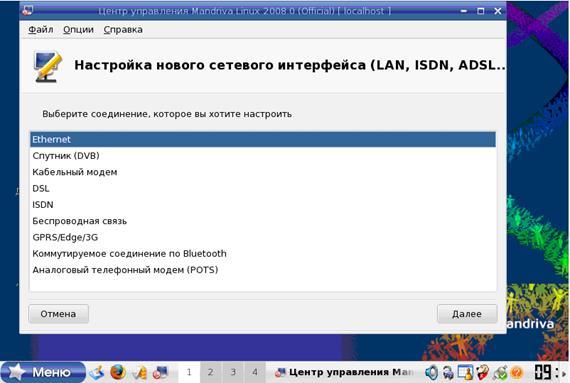
Рис.5
.Настройка сетевого интерфейса
5. Перейти на вкладку Network
Sharing
сконфигурировать (при необходимости установить) файловый сервер Samba (он, как правило, поставляется в комплекте дистрибутива Linux). (Рис. 6.,7)
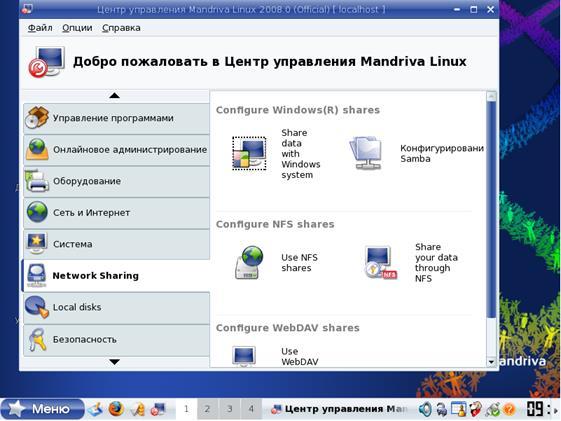
Рис. 6
. Вкладка Network
Sharing
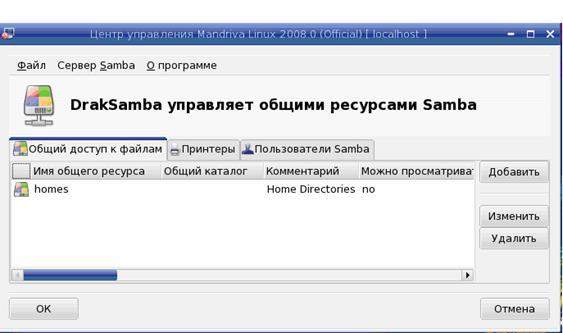
Рис. 7
.Управление ресурсами Samba
6. По завершении настроек, запустить файловый менеджер Konqueror
, открыть вкладку
Сетевые папки. (Рис. 8,9).
В папке Ресурсы
Samba
, если все настройки проведены правильно, должна находиться пиктограмма включённого в сеть базового компьютера. (Рис. 10).
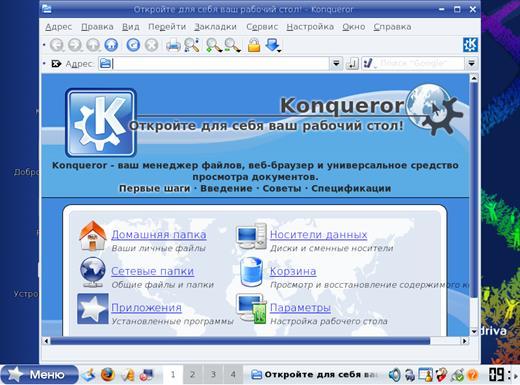
Рис. 8.
Konqueror

Рис. 9.
Сетевые папки
7. Пройдя процедуру идентификации пользователя, возможен вход в систему, и просмотр и дисков и папок базового компьютера с помощью файлового менеджера. (Рис. 11).
Диск базового компьютера монтируется как диск в ОС виртуального компьютера.
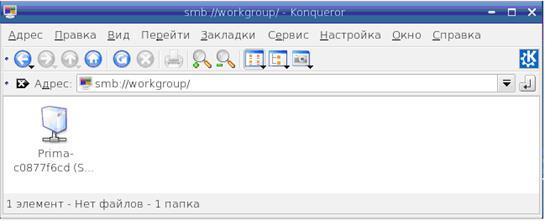
Рис. 10.
Диск базового компьютера.
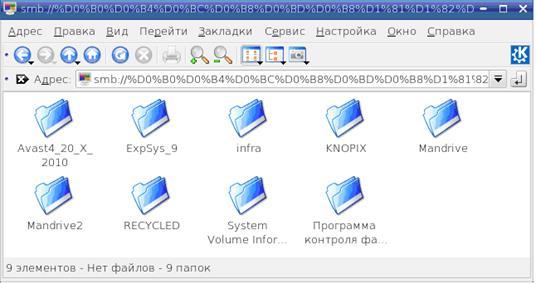
Рис. 11.
Диск базового компьютера смонтирован как диск в ОС виртуального компьютера
|